Perbaiki Windows 10 DisplayPort Tidak Berfungsi
Bermacam Macam / / April 22, 2022
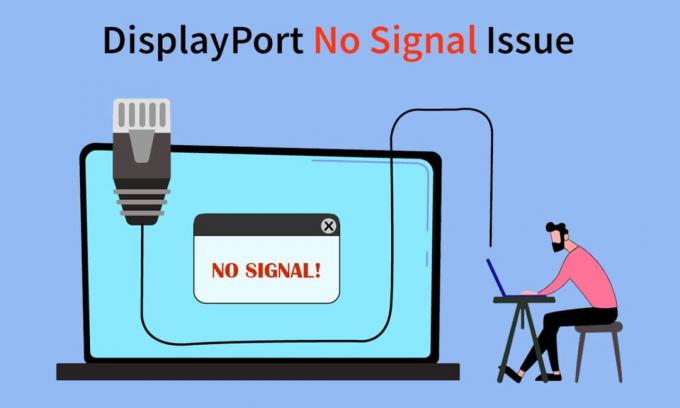
DisplayPort adalah komponen penting dari PC mana pun. Ini membantu dalam menampilkan video berkualitas tinggi dengan menghubungkan sumbernya ke monitor PC atau perangkat tampilan lainnya. Ini juga mentransfer jenis data lain seperti audio. Karena ini adalah alat plug and play, mudah untuk melupakan mekanisme rumit di baliknya yang memiliki banyak masalah. Pengguna telah mengamati Windows 10 DisplayPort mereka tidak berfungsi. Tidak ada pesan sinyal yang muncul saat mereka mencoba menghubungkan layar eksternal ke PC Windows 10 mereka melalui DisplayPort. Beberapa telah melaporkan kabel DisplayPort ke HDMI tidak berfungsi Windows 10. Jika Anda juga menghadapi masalah yang sama, Anda berada di tempat yang tepat. Kami memberikan kepada Anda panduan sempurna yang akan membantu Anda memperbaiki DisplayPort tidak ada sinyal masalah Windows 10 dan DisplayPort tidak mendeteksi masalah Windows 10.
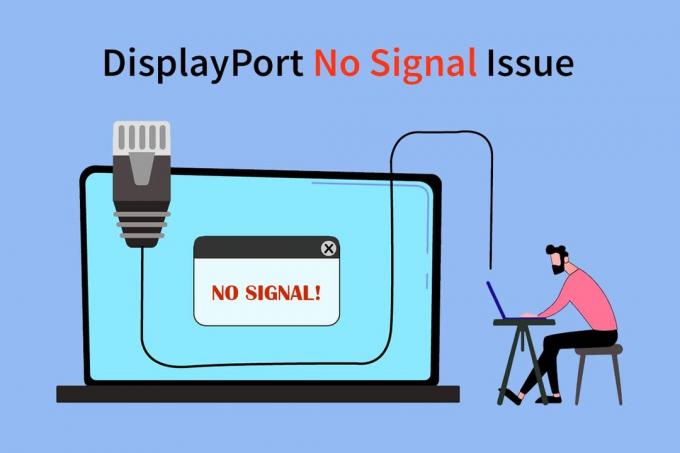
Isi
- Cara Memperbaiki Windows 10 DisplayPort Tidak Berfungsi
- Metode 1: Langkah Pemecahan Masalah Dasar
- Metode 2: Aktifkan Mode Proyeksi Secara Manual
Cara Memperbaiki Windows 10 DisplayPort Tidak Berfungsi
Mungkin ada banyak alasan di balik DisplayPort tidak berfungsi Windows 10. Berikut adalah beberapa di antaranya.
- Masalah koneksi DisplayPort.
- Driver Grafis Kedaluwarsa.
- Kabel atau Perangkat yang rusak.
Setelah memahami apa yang menyebabkan DisplayPort tidak mendeteksi masalah Windows 10, mari kita bahas metode untuk menyelesaikan masalah ini. Pertama, kita akan mulai dengan beberapa pemecahan masalah dasar dan kemudian beralih ke metode yang kompleks.
Metode 1: Langkah Pemecahan Masalah Dasar
Kami sarankan Anda mencoba metode pemecahan masalah dasar ini terlebih dahulu. Dalam kebanyakan kasus, mereka dapat menyelesaikan masalah seperti Windows 10 DisplayPort tidak berfungsi dan kabel DisplayPort ke HDMI tidak berfungsi Windows 10.
1. Mulai ulang PC: Banyak kesalahan kecil di PC Windows dapat diselesaikan hanya dengan me-restart PC. Ini memperbaiki gangguan dan bug dan menyegarkan PC. Anda dapat menggunakan panduan kami di Cara Restart atau Reboot Windows PC dan periksa apakah itu menyelesaikan masalah.

2. Hubungkan kembali Perangkat: Beberapa pengguna telah melaporkan bahwa melepaskan semua kabel dan perangkat dan kemudian menyambungkannya kembali telah memperbaiki masalah. Ini mengatur ulang semua koneksi dan dapat memperbaiki masalah. Ikuti langkah-langkah ini untuk melakukan hal yang sama.
1. tekan Tombol Alt + F4 bersama-sama dan pilih Menutup dan pukul Masukkan kunci.

2. Cabut Kabel listrik PC dari saklar.

3. Cabut kabel terhubung ke monitor PC.
4. Memutuskan kabel DisplayPort dan tunggu beberapa menit.
5. Hubungkan Kabel daya, kabel monitor, dan port Display satu per satu lagi.

6. Nyalakan Saklar daya dan mulai PC Anda.
Baca juga:Perbaiki PC Menyala Tapi Tidak Ada Tampilan
3.Periksa koneksi DisplayPort: Pastikan Layar Anda terhubung ke port yang benar. Selain itu, pastikan DisplayPort tidak longgar atau goyah. Konektor harus dikunci dengan benar dengan port dan tidak boleh bergerak saat terganggu.
4. Periksa Kabel: Pastikan kabel yang Anda gunakan untuk menyambungkan layar eksternal ke DisplayPort tidak rusak dan tidak ada yang terpotong. Anda juga dapat mencoba menghubungkan layar eksternal dengan kabel lain untuk memeriksa apakah masalahnya disebabkan oleh kabel Anda.

5. Gunakan Port Monitor yang Benar: Di sebagian besar PC Windows 10 ada tiga port yang tersedia yang digunakan oleh monitor untuk terhubung ke PC. Ini adalah VGA, DVI dan HDMI. Umumnya, tampilan eksternal saat terhubung akan mengidentifikasi port yang kompatibel secara otomatis. Tetapi ketika tidak dapat melakukan itu, Anda mungkin mendapatkan kesalahan Windows 10 DisplayPort tidak berfungsi. Anda dapat memperbaiki masalah ini dengan memilih port yang benar secara manual dengan mengikuti langkah-langkah berikut.
1. Cabut kabelnya dari monitor Anda.
2. Hubungkan ke port lain dan periksa apakah ada masalah dengan port monitor.

6. Perbarui Driver Grafis: Driver Grafik yang tidak kompatibel atau rusak dapat menyebabkan masalah ini. Anda dapat memperbarui Driver Grafik Anda dengan mengikuti panduan kami di Cara memperbarui Driver Grafik di Windows 10.
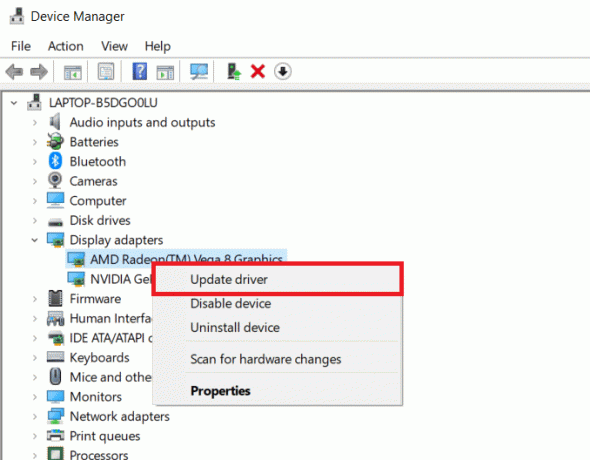
Jika setelah mencoba metode di atas Anda masih menghadapi masalah maka Anda dapat melanjutkan ke metode berikutnya.
Baca juga:Cara Mengatur 3 Monitor di Laptop
Metode 2: Aktifkan Mode Proyeksi Secara Manual
Biasanya, ketika Anda menghubungkan layar eksternal ke PC Windows 10 Anda, itu secara otomatis diaktifkan. Namun, terkadang koneksi tidak terdeteksi oleh Windows dan tidak menampilkan Desktop Anda di Tampilan eksternal yang menyebabkan DisplayPort tidak ada sinyal masalah Windows 10. Tetapi memilih mode proyeksi secara manual, kami dapat menyelesaikan masalah ini. Ikuti langkah-langkah di bawah ini untuk melakukan hal yang sama.
1. Tekan Windows + Pkunci bersama-sama untuk membuka opsi Proyeksi di sisi kanan layar.
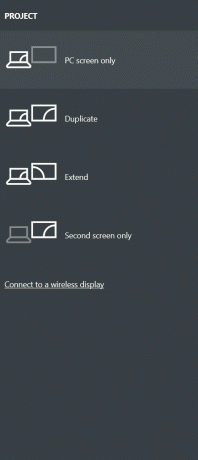
2. Di Panel, Anda dapat memilih Memperpanjang untuk menampilkan Desktop Anda di layar eksternal dan monitor Anda. Periksa apakah masalah berlanjut.
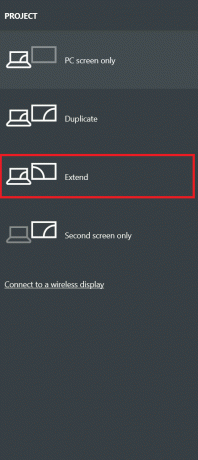
3. Jika itu tidak berhasil, Anda dapat memilih Layar kedua saja yang akan menampilkan Desktop Anda di layar eksternal saja.
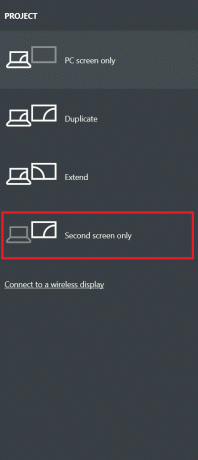
Periksa apakah telah memperbaiki masalah Windows 10 DisplayPort tidak berfungsi.
Direkomendasikan:
- 24 Alternatif Outlook Terbaik Terbaik
- Perbaiki Layanan Intel RST Tidak Berjalan di Windows 10
- Perbaiki Kamera yang Digunakan oleh Aplikasi Lain di Windows 10
- 4 Cara Menonton Channel Hallmark Tanpa Kabel
Kami harap panduan ini bermanfaat dan Anda dapat memperbaikinya Windows 10 DisplayPort tidak berfungsi isu. Beri tahu kami metode mana yang paling cocok untuk Anda. Jika Anda memiliki pertanyaan atau saran, jangan ragu untuk menyampaikannya di bagian komentar.



